7 Обичайни проблема със Spotify и как да ги решим

Spotify може да има различни обичайни грешки, като например музика или подкасти, които не се възпроизвеждат. Това ръководство показва как да ги поправите.
Благодарение на активността по слушане в Spotify, можете да видите какво слушат вашите приятели. Това е един начин да откривате нова музика, за която не знаете, и да я добавите към вашата плейлиста. Но не всеки се чувства комфортно с това, че другите знаят какво слушат. За да запазите личните си музикални предпочитания, трябва да изключите активността по слушане в Spotify и да защитите личната си информация. Продължете да четете, за да видите как да изключите тази функция на вашето устройство с Android и компютър с Windows 11.
Съдържание
Как да изключите активността по слушане в Spotify за приложението Windows
Много потребители обичат да слушат музика, докато работят, но предпочитат да не споделят какво слушат с последователите си. За да изключите активността по слушане за Spotify на вашия компютър с Windows, ще трябва да използвате приложението Windows, тъй като опциите, които трябва да достъпите, не са налични, ако достъпвате Spotify чрез предпочитания си браузър. След като отворите Spotify, кликнете на профилната си снимка и отидете на Настройки.
След като сте в настройките, превъртете надолу до Социална секция и изключете опцията Споделете моята активност по слушане в Spotify.
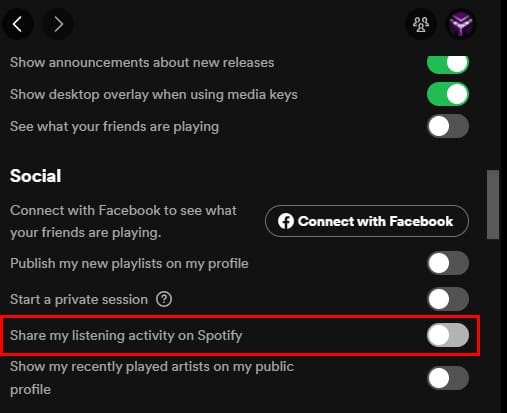
В тази област ще видите и опцията Започнете частна сесия точно над Споделете моята активност по слушане в Spotify. Ако само тази сесия по слушане искате да запазите частна, започването на частна сесия е отлично решение. Друг начин за започване на Частна сесия е да кликнете на профилната си снимка и да изберете опцията Частна сесия.
Запомнете, че когато започнете Частна сесия, Spotify няма да може да препоръчва песни, които може да харесате, тъй като тази функция скрива вашите музикални предпочитания от алгоритмите. Това е като използване на Инкогнито режим в Chrome, но за Spotify. Когато изключите активността на приятелите (Стъпки как да направите това в секцията по-долу), вашите приятели няма да знаят какво слушате, но Spotify ще наблюдава какво ви харесва да слушате.
Как да изключите активността на приятелите в Spotify
Опцията за активността на приятелите е чудесен начин да споделите какво слушате с приятелите си, но понякога искате малко време за себе си. Можете да направите това, като изключите тази функция, като кликнете на три точки в горния ляв ъгъл и изберете опцията Преглед. Опцията Активност на приятелите ще бъде последната в списъка.

Уверете се, че няма отметка до активността на приятелите. Опцията Вижте какво слушат вашите приятели също е засегната, когато изключите или включите тази функция. Ако има отметка в активността на приятелите, тази друга опция е активна, и обратно.
Допълнителни съвети за да направите вашия Spotify акаунт частен
Други функции, които можете да изключите, за да добавите допълнителен слой на поверителност, са Публикувайте новите ми плейлисти на профила ми и Покажете наскоро изслушаните ми артисти на публичния ми профил. И двете опции могат да бъдат намерени в социалната секция на настройките на Spotify. Ако искате да запазите само една или няколко плейлисти за себе си, можете също така да кликнете с десния бутон на мишката върху плейлист и да изберете опцията Направи частна. Промените ще бъдат приложени незабавно. Можете да правите частни плейлисти само за тези, които сте създали. Опцията не е налична за плейлисти, създадени от Spotify.
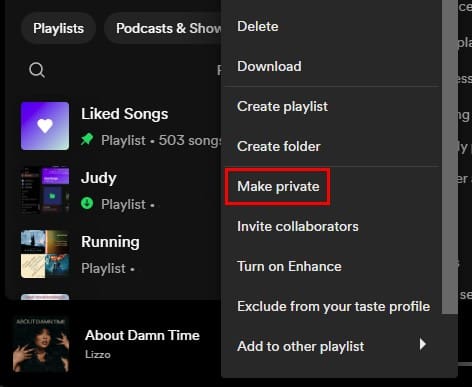
Как да изключите активността по слушане в Spotify на Android
Също така е възможно да изключите опцията за активността по слушане на вашето устройство с Android, но ако вашето устройство с Android не е зададено като основно устройство за слушане, социалната секция в настройките ще бъде недостъпна.
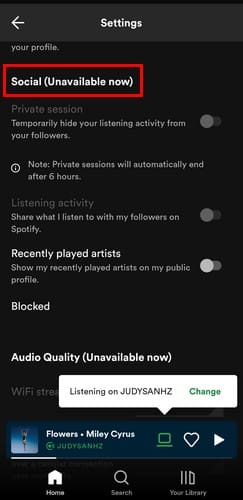
В социалната секция ще намерите опцията за активността по слушане, която искате да изключите. Можете да направите вашето Android устройство основно устройство за слушане, като докоснете опцията Текущо устройство, която изглежда като малко говорител. Изберете опцията Тази устройството, и всички опции в социалната секция ще бъдат достъпни сега.
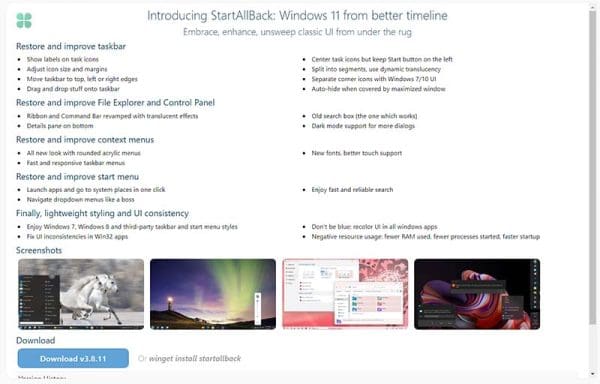
След като можете да получите достъп до опциите в социалната секция, натиснете енеца в горния десен ъгъл, за да отидете на Настройки. Превъртете надолу и изключете опцията Споделяне на това, което слушам с последователите ми в Spotify и Наскоро изслушани артисти. В тази секция ще намерите и опцията Частна сесия за повече поверителност при слушане. Ако активирате Частна сесия, ще видите как опцията за активността по слушане е изключена.
Допълнително четене
Други настройки за поверителност, които можете да направите в Spotify, е да скриете или покажете песен в Spotify. Ето стъпките, които трябва да следвате. Но след като имате настройките за поверителност така, както ви харесва, можете да направите и други неща, като използвате Spotify за учене на друг език и други съвети и трикове за плейлисти. Но тъй като нещата понякога могат да се объркат с Spotify, ето как можете да поправите проблема, когато не можете да влезете в Spotify с правилната парола.
Заключение
Идеята, че другите знаят какво слушате, може да звучи странно за някои. Добре, че има опции, които можете да изключите, за да помогнете да запазите активността по слушане частна в Spotify. Ако някога промените решението си и искате да споделите плейлистите си, можете да ги включите отново. Ще имате повече опции в приложението Windows, отколкото в Android, но поне можете да управлявате опцията за активност по слушане от двете. Ще запазите ли опцията за активност по слушане изключена постоянно? Споделете мислите си в коментарите по-долу и не забравяйте да споделите статията с други в социалните медии.
Spotify може да има различни обичайни грешки, като например музика или подкасти, които не се възпроизвеждат. Това ръководство показва как да ги поправите.
Вижте как можете да изключите активността по слушане в Spotify, за да запазите музикалните си предпочитания частни и да се насладите на сесиите си. Ето как.
Получете проверени стъпки за това как да видите историята на възпроизвежданията в Spotify за уеб плейъра, Android и Windows уеб приложението.
Spotify може да бъде досадно, ако се отваря автоматично всеки път, когато стартирате компютъра си. Деактивирайте автоматичното стартиране, като следвате тези стъпки.
Нуждаете се от информация колко пространство заемат песните на Spotify? Ето стъпките, които да следвате за Android и Windows.
Garmin произвежда и доставя една от най-добрите GPS технологии за носене. Последните им иновации в проследяването на активността и смарт часовника
Spotify в момента е най-популярната услуга за аудио абонамент за стрийминг в света с над 286 милиона потребители, което включва 130 милиона
Ето моят личен поглед върху използването на наскоро усъвършенстваните секции Explore и Your Groove в Groove Music.
Наличието на подходяща музика за точния повод е от съществено значение. Но това може лесно да бъде коригирано чрез създаване на плейлист на Spotify за фитнес залата, дома и други
Spotify може да стане досаден, ако се отваря автоматично всеки път, когато стартирате компютъра си. Деактивирайте автоматичното стартиране, като използвате тези стъпки.
Вижте кои са песните, които сте слушали най-много през 2020 г. със Spotify Wrapped. Слушайте песните, които смятате за най-добрите за годината.
Интелигентният високоговорител Alexa Amazon Echo се интегрира добре с няколко музикални услуги, включително изключително популярния Spotify. Обикновено Alexa се обръща към Amazon Music Ръководство за интегриране на Spotify музика в Alexa Amazon Echo.
Изчистете претрупването на плейлиста от вашия акаунт в Spotify. Обединете толкова плейлисти, колкото искате, за да останете организирани.
Открийте как можете да повтаряте песен в Spotify отново и отново. Слушайте любимата си песен, без да се налага да докосвате бутона за повторение.
Научете как да намалите използването на мобилни данни, когато използвате Spotify за слушане на музика.
За тези родители с деца, които искат децата им да могат да се наслаждават на музика на Spotifys по безопасен начин, има вълнуваща нова опция: Spotify Kids.
Още през октомври 2019 г. Spotify пусна Canvas. Canvas е нова функция, която позволява на художниците да качват видеоклипове от три до осем секунди. Тези видеоклипове,
Spotify дава да се разбере, че потребителското име се използва за идентифициране. Следователно, след като го създадете, когато се регистрирате, няма начин да го промените, заседнали сте. Не харесвате текущото си потребителско име в Spotify? Можете да го промените, като използвате стъпките, описани тук.
Слушането на музика самостоятелно в Spotify може да бъде релаксиращо. Няма кой да ви безпокои точно когато песента е в най-добрата си част. Но понякога се наслаждавайте на слушане на музика с група приятели, използвайки Spotify. Просто следвайте тези стъпки.
Случвало ли ви се е да изтриете нещо, което не сте искали? Разбира се, че имаш и какво облекчение беше, когато си го върна, нали? Всяко приложение има своята обработка
Разберете как да се справите с грешката “Aw, Snap!” в Chrome, с списък на ефективни методи за решаване на проблема и достъп до сайтовете, които желаете.
Spotify може да има различни обичайни грешки, като например музика или подкасти, които не се възпроизвеждат. Това ръководство показва как да ги поправите.
Изчистете историята на изтеглените приложения в Google Play, за да започнете отначало. Предлагаме стъпки, подходящи за начинаещи.
Имали ли сте проблем с приложението Google, което показва, че е офлайн, въпреки че имате интернет на смартфона? Прочетете това ръководство, за да намерите доказаните решения, които работят!
Ако се чудите какво е този шумен термин fog computing в облачните технологии, то вие сте на правилното място. Четете, за да разберете повече!
В постоянно променящия се свят на смартфоните, Samsung Galaxy Z Fold 5 е чудо на инженерството с уникалния си сгъваем дизайн. Но както и да изглежда футуристично, той все още разчита на основни функции, които всички използваме ежедневно, като включване и изключване на устройството.
Ако не сте сигурни какво означават импресии, обхват и взаимодействие във Facebook, продължете да четете, за да разберете. Вижте това лесно обяснение.
Уеб браузърът Google Chrome предоставя начин да промените шрифтовете, които използва. Научете как да зададете шрифта по ваше желание.
Вижте какви стъпки да следвате, за да изключите Google Assistant и да си осигурите малко спокойствие. Чувствайте се по-малко наблюдавани и деактивирайте Google Assistant.
Как да конфигурирате настройките на блокера на реклами за Brave на Android, следвайки тези стъпки, които могат да се извършат за по-малко от минута. Защитете се от натрапчиви реклами, използвайки тези настройки на блокера на реклами в браузъра Brave за Android.


























